USB-DYS
Logiciels de compensation des troubles dys sur clé usb
- ISO 22 30 09
- 13 juin 2016
Logiciels de compensation des troubles dys sur clé usb
- ISO 22 30 09
- 13 juin 2016
Partager sur les réseaux
Introduction
Pas d’installation : les 9 logiciels sont prêts à fonctionner sans connexion internet sur tout ordinateur Windows (7, 8 ou 10). A noter qu’USB-DYS peut fonctionner sous XP mais avec de très nombreuses fonctions manquantes et une ergonomie très touffue.
Quel que soit l’endroit où vous devez l’utiliser (école, maison, orthophonie…) vous n’avez besoin que de connecter USB-DYS pour retrouver vos logiciels mais aussi tous vos documents dans le cartable virtuel.
Suite à la précédente fiche consacrée à USB-DYS qui décrivait les différentes compensations à la lecture, nous poursuivons la visite d’USB-DYS et tout ce qu’elle apporte en matière d’aide à l’écriture, de la scolarité ainsi que de l’accompagnement.
| Référence | USB-DYS |
|---|---|
| Editeur | www.usb-dys.fr |
| Prix | 59 € |

Les aides à l’écriture
Prédiction de mots
La prédiction de mots est présente dans la clé mais n’apparaît pas parmi les boutons de la barre. En cherchant un peu, vous la trouverez sous le nom de SCWM.exe dans le dossier Dysvocal. L’éditeur de la clé semble peu convaincu de la pertinence de ces prédicteurs qui nécessitent une bonne conscience orthographique pour que les mots apparaissent parmi les propositions. En effet, si vous souhaitez écrire le mot “dauphin”, il faudra savoir que cela ne commence pas ainsi : “dof…”. Par contre, d’autres prédicteurs, payants, plus pertinents existent sur le marché.
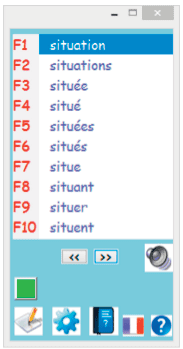
Prédiction de mots
Écho mots
L’Echo Mots consiste à entendre le mot lu par la synthèse vocale dès qu’on appuie sur la touche espace du clavier ou entendre la phrase dès qu’on saisit un point. Ce retour sonore permet d’avoir un certain contrôle oral du mot saisi et permet à l’utilisateur d’acquérir une conscience de la segmentation des mots.
L’encyclopédie Vikidia
Vikidia est une encyclopédie très largement illustrée et dont les textes sont accessibles de part leur simplicité. On utilise directement cette encyclopédie Junior par la barre USB-DYS ou par un simple clic droit sur le mot recherché dans le texte de la fenêtre Dys-Vocal.
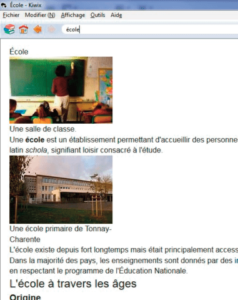
Encyclopédie Vikidia
Correcteur orthographique et grammatical
Antidote a été retenu par USB-DYS pour la pertinence de ses corrections mais n’est pas inclus dans la clé. Si Antidote (8 ou 9.3 et ultérieurs) est installé sur l’ordinateur Windows sur lequel est connecté la clé ou la carte USB-DYS, il sera alors possible de le lancer plus facilement à partir de la barre d’outils.
Antidote est un logiciel “compagnon” de Dys-Vocal. Ainsi, comme à partir de Word ou d’OpenOffice et d’un certain nombre d’autres logiciels, les boutons Antidote sont présents dans le menu de Dysvocal et permettent de lancer la correction du texte et les dictionnaires de définitions, synonymes…
Enfin, un clic droit sur un mot contenu dans l’éditeur Dys-Vocal permet d’obtenir la définition, les synonymes.
Il est important de noter que vous pourrez faire lire par la synthèse vocale les textes et bulles d’aides situées dans les fenêtres d’Antidote.
Trois reconnaissances vocales
Les deux reconnaissances vocale Windows et Google sont accessibles directement à partir du menu Dys-Vocal. Leurs qualités évoluent de version en version mais sont encore médiocres par rapport à la qualité de Dragon Naturally Speaking.
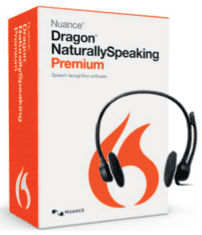
Dragon Naturally Speaking : reconnaissance vocale
La reconnaissance vocale Windows fonctionne sans connexion internet dans toutes les applications. Celle de Google (nommée reconnaissance Dys-Vocal dans le logiciel), quant à elle, fonctionne à condition d’être connecté sur Internet. Son intégration dans Dys-Vocal lui permet de dicter dans la plupart des applications (Word, OpenOffice, LibreOffice, etc.).
En ce qui concerne le logiciel Dragon Naturally Speaking, ce must de la reconnaissance vocale n’est pas inclus dans la clé et nécessite d’être installé sur l’ordinateur pour pouvoir être lancé à partir de la barre d’outils USB-DYS.
Enregistrement des documents
Au cours de nos tests, nous avons découvert que Dysvocal enregistrait automatiquement les documents. Ainsi, plus de mauvaises surprises lorsque le jeune a ‘’oublié’’ d’enregistrer sont travail, pressé de quitter la classe. Les documents sont enregistrés toutes les 10 secondes sur la clé USB ou la carte SD.
Les aides à la scolarité
Calculatrice parlante
La particularité de la calculatrice parlante est d’énoncer à haute voix les chiffres mais aussi les nombres (lorsque j’écris 47, la calculatrice dit bien “quarante sept” et non “quatre” “sept”). De plus, elle écrit de gauche à droite et le résultat peut être envoyé sous forme de texte dans la fenêtre Dys-Vocal.
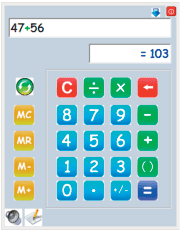
Calculatrice parlante
Aide à l’organisation
Plusieurs fonctionnalités d’aide à l’organisation sont disponibles à commencer par le Cartable virtuel. Son bouton situé sur la barre d’outils incite à organiser ses documents dans la clé, dans des dossiers pré-établis. Ainsi l’enseignant sera invité à déposer les documents de l’élève dans ces dossiers qui seront conservés sur la clé.
Les documents écrits dans Dys-Vocal s’enregistrent automatiquement sur la clé USB-DYS, ce qui peut être intéressant si l’ordinateur reste en classe afin de ne pas oublier ses documents à l’école.
Il est important, comme dans tout support informatique de penser à faire des sauvegardes régulières ou d’utiliser un service de stockage et de partage de copies de fichiers locaux en ligne (DropBox…) si, bien entendu, l’établissement scolaire est connecté.
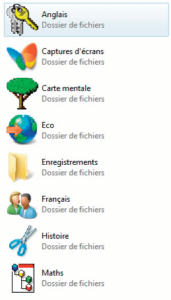
Aide à l’organisation
Reconnaissance de caractères
Deux types de reconnaissance de caractères ont été implantés dans Dys-Vocal.
La première fonctionne très simplement puisqu’il suffit de glisser un document issu d’un scanner manuel dans la fenêtre de PDF-XChange Viewer puis d’appuyer sur le bouton OCR pour que le texte soit reconnu, préalable indispensable pour qu’il soit lu par une synthèse vocale. Le texte lu sera également exporté automatiquement vers une fenêtre Dys-Vocal afin de pouvoir en modifier l’affichage (colorisation, espacement, police, etc.).
La seconde reconnaissance de caractères est destinée à reconnaître et faire lire les manuels scolaires. En effet, ces derniers ne sont pas oralisables lorsqu’ils sont affichés dans les interfaces propriétaires des éditeurs. Cliquez sur le bouton “Reconnaissance de l’image”, encadrez la zone à lire et double cliquez au milieu de la zone que vous venez de définir ; le texte est alors lu à haute voix par la synthèse vocale puis est transféré vers une fenêtre Dys-Vocal pour pouvoir, là encore, en modifier l’affichage (colorisation, espacement, police…, etc.).
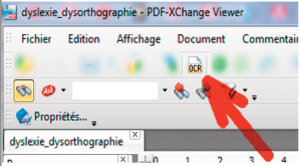
PDF-XChange Viewer : OCR
Mathématiques, pose d’opérations et géométrie
Plusieurs outils concernant les mathématiques ont été intégrés dans la barre d’outils USB-DYS.
Vous disposez ainsi du logiciel MathEOS nommé “Maths et Géométrie” véritable classeur de mathématiques puisqu’il a été conçu en 4 blocs :
- le cahier de cours ;
- le cahier d’exercices
- le cahier évaluation
- le bloc brouillon
Dans les 3 cahiers, vous pourrez écrire le texte de vos leçons sous forme de chapitres, l’enseignant pourra y insérer les exercices à réaliser ou répondre à des évaluations.
Dans le bloc brouillon, vous pourrez poser des opérations, réaliser des tableaux de proportionnalité, dessiner des figures géométriques (un bon tremplin avant de s’attaquer à GéoGébra) et tracer des fonctions. Lorsque vous avez réalisé vos opérations, tableaux et autres figures, ils sont d’un simple clic envoyés dans l’un des 3 cahiers. Il suffira d’imprimer pour que vos exercices soient fournis en papier à l’enseignant.
A la différence de Géogébra destiné aux plus grands, la Trousse GéoTracé, nommée “outils de géométrie” est destinée aux classes du CE2 à la 6ème. Les élèves dyspraxiques pourront réaliser et mesurer comme tout un chacun sans avoir à manipuler les outils réels. Elle permet d’apprendre à utiliser les outils de construction géométrique que sont crayon, règle, compas, rapporteur et équerre. Grâce à leurs représentations virtuelles à l’écran, ils aideront les dyspraxiques dans leurs difficultés de manipulation. Ils découvriront que pour tracer une perpendiculaire, ils devront utiliser un crayon, une règle et une équerre. Les premiers pas avec ces outils sont un peu déroutants car leur manipulation, si elle est simple dans leur principe, nécessite une précision et une maîtrise fine du périphérique de pointage pour déplacer, orienter et tracer car les boutons sont assez petits. Une période d’adaptation semble nécessaire.
Un tutoriel vidéo vous aidera à appréhender plus rapidement ces outils.
Cartes heuristiques
Depuis que l’homme sait dessiner, il réalise sans le savoir des cartes heuristiques. Rien de révolutionnaire donc dans le Mind Mapping (terminologie anglaise) mais la redécouverte d’une présentation et d’une organisation de ses idées non pas de façon linéaire mais en 2 dimensions: une idée principale avec des branches, des rameaux…
Le logiciel XMind intégré dans USB-DYS nommé “cartes heuristiques” permet de créer des topogrammes (encore une appellation !) où se cartographient vos idées sous forme d’arborescence. Simples et complètes, les cartes que vous réalisez pourront être illustrées de photos, de sons et de liens internet qui permettront à certains enfants de mémoriser plus facilement , rédiger des documents ou remédier les cours.
Un document réalisé sous forme d’arborescence d’idées peut être imprimé en format linéaire (mode plan) afin d’être redonné à son professeur sous un format plus classique.
Annotation d’écrans
Si prendre une photo d’un tableau de classe est une solution efficace pour prendre des notes, le logiciel Pointofix inclus dans USB-DYS vous permettra d’écrire mais aussi d’y dessiner des flèches, des carrés, des cercles pour mettre en évidence certains points que vous considérez comme importants sur cette photo de tableau. Cette fonction d’annotation d’écran est très adaptée aux tablettes (Windows) disposant d’une caméra arrière.
Apprentissage de la frappe automatisée
Écrire au clavier est une tâche importante voire fondamentale. Pour qu’elle devienne le plus automatisée possible, il est utile de se plier à des séquences d’apprentissages qui seront réalisées grâce au logiciel TutoreDattilo nommé “Apprentissage frappe clavier” qui est présent sur la clé USB. Coloré et ludique, ce logiciel permet de travailler sur des exercices déjà préparés ou bien de créer ses propres exercices. Par contre, et c’est dommage, si l’exercice est interrompu en cours de séance, rien ne semble être enregistré sur la clé USB-DYS ce qui ne permet pas de le continuer à la maison.
Pictop4
USB-DYS inclut le logiciel d’apprentissage de la lecture et de l’écriture Pictop4. Au démarrage de ce logiciel, un bouton vous propose de lancer une vidéo d’environ 8min qui vous fera découvrir les applications possibles de Pictop4.
Ainsi, vous pourrez découvrir comment travailler à partir d’exercices déjà existants ou créer vos propres exercices Combinatoires (mélanges d’étiquettes syllabes ou mots) ou Saltatoires (exercices à trous). Le travail s’effectue avec le retour auditif de la synthèse vocale et peut être enregistré pour que le pédagogue analyse l’historique de toutes les actions qu’a effectuées l’enfant.
Trois types d’exercices :
- Le mode combinatoire qui permet d’associer des syllabes,des mots ou des phrases
- Le mode saltatoire pour réaliser des exercices à trous.
De par les très grandes difficultés praxiques ou la très grande lenteur de certains élèves, cette forme de travail peut s’avérer particulièrement efficace : l’élève est amené à lire des textes de plusieurs lignes, à réfléchir dessus et à intervenir a minima au niveau du temps, de l’effort physique à fournir et de la précision du geste. - Le mode marquage dans lequel l’élève ne compose plus un texte mais colorie, encadre, souligne certains mots pour préciser par exemple la structure grammaticale d’une phrase, barre pour supprimer un intrus d’une liste de mots d’une même famille.
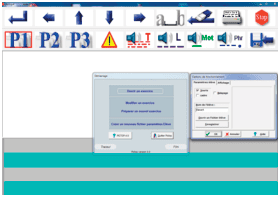
Pictop 4
L’accompagnement
Le PasseportDys
PasseportDys est une exclusivité proposé par l’association SWAGasso, conceptrice d’USB-DYS. Quelles fonctionnalités utiliser ? Comment former le futur utilisateur ?
Convaincu que l’accompagnement est primordial dans la réussite de la mise en place de tels outils, SWAGasso a établi un questionnaire permettant de croiser les besoins de l’enfant avec les usages numériques au sein de l’école. L’enfant comprend-il un texte lu par une synthèse vocale ? Gère-t-il correctement la segmentation des mots ? L’AVS qui l’accompagne est-elle à l’aise avec l’informatique ? SWAGasso dépouille ces questionnaires et propose à l’accompagnant un parcours de formation adapté aux besoins et aux usages.
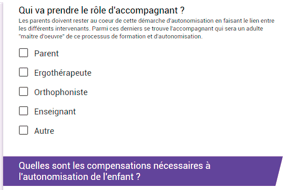
Passeport Dys
Les tutoriels vidéo
Réalisés par Formation10, de très nombreux tutoriels vidéo d’usages sont disponibles sur le site : www.usb-dys.fr. Au nombre de 59 au moment où nous rédigeons cette étude, ils vous expliqueront dans des clips n’excédant parfois pas plus d’une minute comment utiliser les fonctionnalités et réaliser les paramétrages. Une autre série de tutoriels décrit les usages, comment scanner et lire ce document ou bien comment répondre à un devoir avec la reconnaissance vocale… autant de sujets pratiques où les rôles des accompagnants, des élèves et des enseignants sont mêlés.
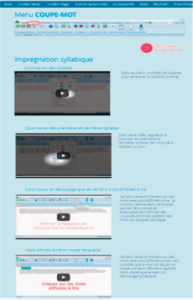
Tutoriels vidéo
Hotline téléphonique et prise de contrôle à distance
Quand les tutoriels vidéo ne suffisent pas, SWAGasso vous guide par téléphone et si besoin par une prise de contrôle à distance de votre ordinateur.
En cas de perte ou de détérioration d’USB-DYS
SWAGasso échange votre clé ou votre carte si vous la perdiez ou si elle était détériorée. Dans ce cas, seuls les frais de ports sont réclamés.
Conclusion
USB-DYS réunit à portée de clic dans sa barre d’outils personnalisable, un panel d’outils dont :
- le logiciel Dys-Vocal, véritable boîte à outils multifonction, pour la première fois porté en mode exécutable depuis une clé usb ou une carte SD nomade ;
- le logiciel Pictop : (exclusivité concernant la version 4) ;
- une sélection de logiciels libres ou gratuits, reconnus d’utilité dans le domaine des aides à la scolarité.
USB-DYS est aussi optimisé pour d’autres logiciels comme Dragon Naturally Speaking, ou Antidote, non compris dans le prix de base.
D’autres logiciels, bien sûr, compléteront cette offre, en fonction des besoins spécifiques de l’utilisateur (ex : logiciels de prédiction, autres correcteurs orthographiques).
Le prix inclut l’adhésion à l’association Swagasso et ses prestations de services : tutoriels vidéo, hotline téléphonique, prise de contrôle à distance, échange de clé en cas de perte ou détérioration….
USB-DYS n’étant pas téléchargeable en version de démonstration (pour raisons techniques et lourdeur de fichiers), l’association Swagasso propose le prêt gratuit de la clé à nos abonnés par l’intermédiaire de notre service “prêt de matériel”.
Cette œuvre est mise à disposition selon les termes de la Licence Creative Commons Attribution – Pas d’Utilisation Commerciale – Pas de Modification 4.0 International
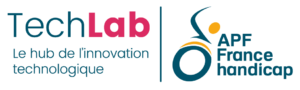
Informations complémentaires
| Auteur | Philippe Mielle |
|---|
Plaine Images Imaginarium
99A, Boulevard Descat
59200 TOURCOING
Tél : 09 72 66 31 75

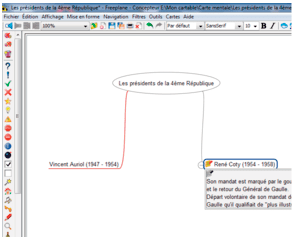
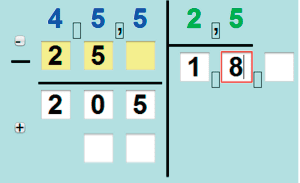
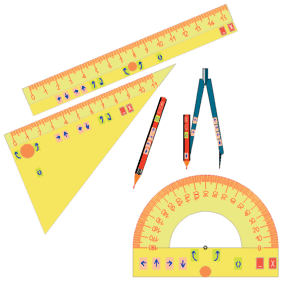


Avis
Il n’y a pas encore d’avis.